今天给大家介绍一下怎么在WPS的PPT中进行工作总结型图文排版的具体操作步骤。
-
1. 如图,打开电脑上想要编辑的WPS演示文稿,点击上方的插入选项,在打开的选项中,依次点击图片—本地图片选项,选择插入想要的背景图片。
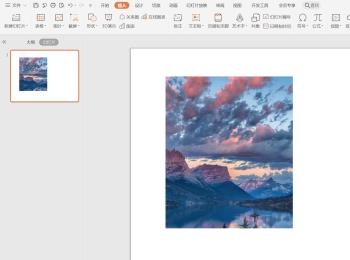
-
2. 将插入的图片选中,在上方的图片工具中,选择图片轮廓,以橙色为例,进行填充,并将线条宽度设置为3磅。
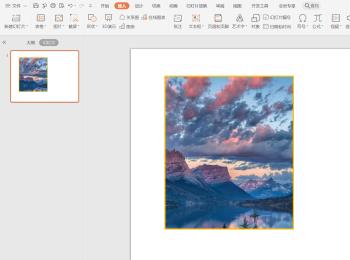
-
3. 接下来,依次点击插入—形状选项,在打开的形状列表中,选择矩形选项。
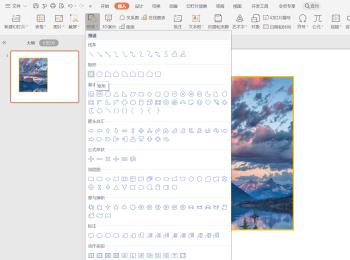
-
4. 接下来,在页面上绘制矩形,和之前的背景图片交错放置。
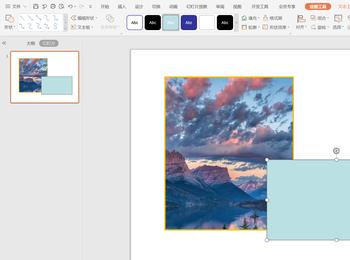
-
5. 将矩形选中,在绘图工具中,点击填充,以白色进行填充,然后设置为无边框,并添加上合适的阴影,如图。
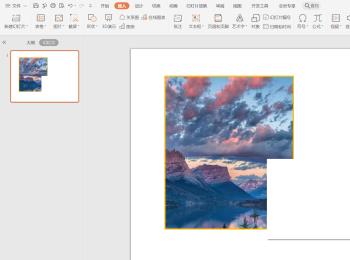
-
6. 最后,在白色矩形中输入相关文字内容,如图,我们就制作好了工作总结型图文排版了。
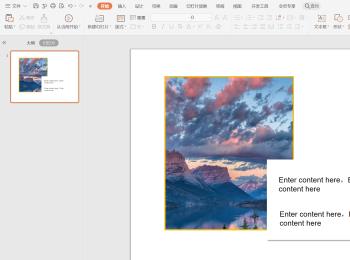
-
以上就是怎么在WPS的PPT中进行工作总结型图文排版的具体操作步骤。
